增添活動
活動可以是比賽,也可以是訓練。籌辦者要在 Livelox 增添活動、賽程和組別,為參加者提供最佳方式去比較軌跡。在 Livelox 增添活動是無需訂閱和完全免費的。
在 Eventor 連接活動到的比賽或訓練
當 Eventor 新資料輸入後,會自動連接活動到組別、出發時間和成績、Eventor 會建立顯示活動資料和成績列表的 Eventor 鏈結。不能直接在 Livelox 去建立活動! 有 Eventor 角色的賽事經理或定向會的籌辦者才可建立活動。在 Eventor 的比賽和訓練的管理頁面㸃擊 Livelox 和跟隨說明、會去到填寫活動資料的步驟。
不會連接 Eventor 的活動
要登入 Livelox 才可輸入不會連接 Eventor 的活動。如有 Eventor 帳戶,應優先登入、如你用 Livelox 帳戶登入, Eventor 定向會是不能設定為籌辦定向會。
在頂部菜單選擇管理 > 活動,這是可以管理的活動列表,默認情況下,會顯示今日之前一個月和之後一個月的所有活動。㸃擊增添活動。
填寫活動資料
填寫活動的名稱、開始時間、結束時間和組織者的定向會。將開始時間設定第一位出發參加者的出發時間、將稍遲於結束時間設定為最後一位出發的參加者。㸃擊儲存.
顯示活動的管理頁面分為不同的部分,例如一般任務,組別和賽程,每個部分都有其自己的窗框,以顯示概略資料,㸃擊窗框的標題以編輯資料。
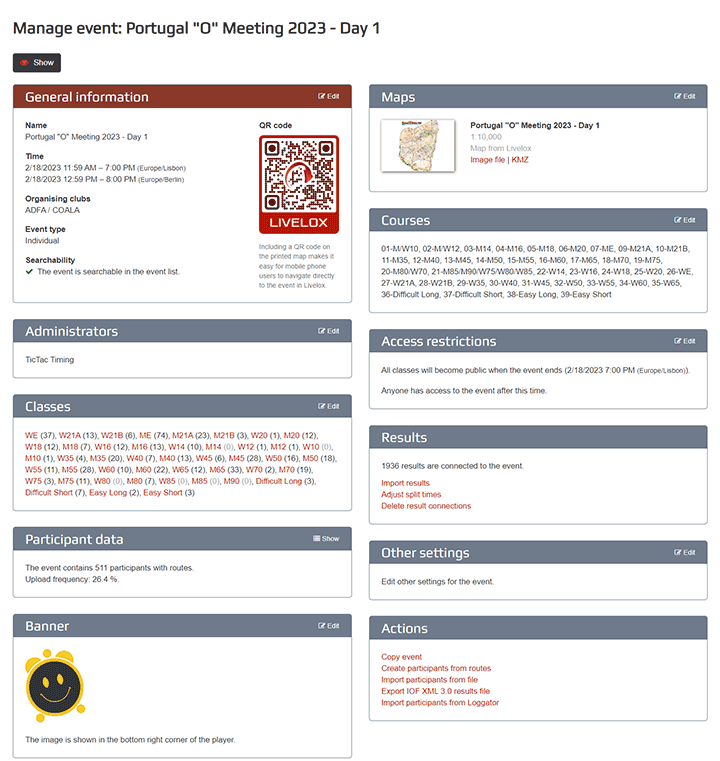
一般資料
在增添加或導入活動後,要填妥一般資料/em>、在這裡可更改活動的名稱、開始時間、結束時間和籌辦者的定向會。設定正確活動的時間範圍是很重要的,當參加者上載軌跡時,會方便選擇正確的活動。
連接外部系統
只在活動連接到外部系統(例如 Eventor)時,才會顯示此標題。 通常可在外部系統獲取組別、出發時間和成績,但如果失敗,可以請求同步資料。
組別
在這裡可管理參活動參加者、賽程和組別的連接,通常,賽程會自動連接到組別。
參加者資料
此處顯示已上載軌跡的參加者數量, 如出發名或成績列表,無論參加者是否已上載軌跡,都會顯示有成績的參加者數量。
地圖
在地圖下,輸入和活動關聯的地圖。通常,一張地圖連接到一個活動,Livelox 允許不同的組別,可用不同的地圖。可由 Omaps下載地圖,也可直接將上載地圖到 Livelox。參考如何增添地圖的更多說明。
如由 Omaps下載的地圖比活動賽程的範圍大得多,可選擇使用地圖區域以外的其他選項,下載大幅地圖的地圖圖像會更快。
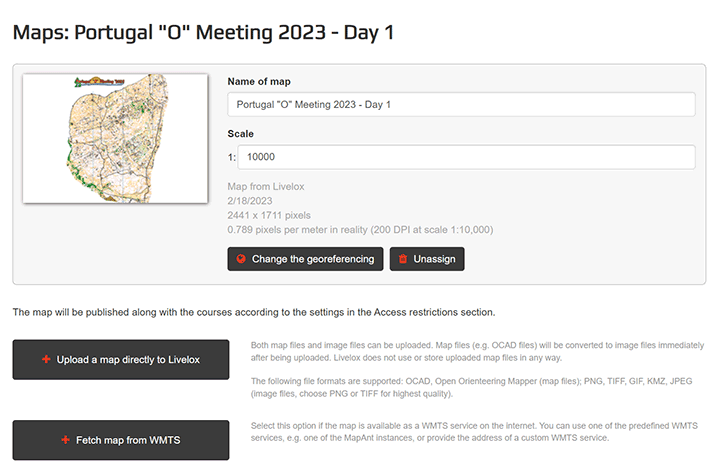
賽程
在賽程部分下,上載由賽程設件軟件建立的賽程檔案和賽程打印檔案。參考賽程管理的更多說明。
管理員
管理員是獲授權管理角色的人、有權編輯活動。角色一詞是指由所屬定向會授權的各類角色,例如 OKLinné 中的管理員,角色取自 Eventor。
訪問限制
默認情況下,活動的賽程是保密的,直到在一般資料設定的活動開始時間為止,通常在最後一個參加者出發後,才會將賽程公開。在訪問限制設定整個活動或逐個組別的發佈
行動
這裡是各種行動的鏈結,建立參加者的行動會讓參加者可增添符合活動時間、地點範圍的軌跡,但不會連接任何賽程到參加者。